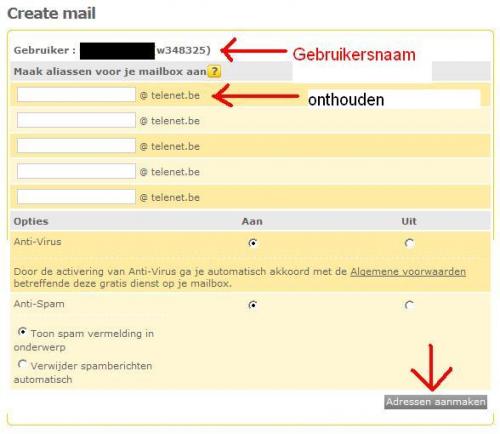-
Items
32.336 -
Registratiedatum
-
Laatst bezocht
Inhoudstype
Profielen
Forums
Store
Alles dat geplaatst werd door stegisoft
-

automatisch doelmap bij setup wijzigen
stegisoft reageerde op jan.vandersypt's topic in Archief Windows Algemeen
Correctie voor windows 7 --> 64 bits ProgramFilesDir die als default waarde C:\Program Files Je hebt daar ProgramFilesDir en ProgramFilesDir(x86) De eerste = 64 bits De tweede = 32 bits Dus moet je zo doen ProgramFilesDir = C:\Program Files ProgramFilesDir(x86) = C:\Program Files(x86) De letters C moet je dan wijzigen in de station of partitie letters die je wilt. Bijvoorbeeld: D:\Program Files + D:\Program Files(x86) Maar je moet in D: ook beiden mappen maken !!!!! Zo moet je ook doen in de register als een map maken CommonFiles CommonFiles(x86) CommonW6432Dir ProgramW6432Dir Daarna computer opstarten. Doe je niet goed dan zal de computer crashen Zoiets doe je in feite bij schone installatie en niet bij bestaande installatie want sommige programma zullen waarschijnlijk crashen. Eerlijk gezegd weegt zoiets niet op tijdens de installatie c:\programma files\naam van bestand te wijzigen in d:\naam van bestand -
Staat torrent programma aan?
-
Is uw videokaart driver wel correct?
-
Je kan in windows zomaar alle programma installeren. En zeker bij 64 bits moet je meer opletten. Voordat je een programma installeert moet je kijken of die compatibel is met windows 7. Of gaat het hier om drivers probleem?
-
Ik heb mijn laptop niet gestart maar ik meen te weten dat waar je 125% zet ook i, de buurt lettertype kan instellen.
-
Dat vind ik ook dat je minimaal iets mag doen en daarna kopen als het goed is. Nu weet je niet of het goed is. Dan kan je met deze gratis 3 keer gebruiken en daarna moet je kopen als je het goed vindt
-

Bepaalde (media)websites openen niet
stegisoft reageerde op Brammeert's topic in Archief Internet & Netwerk
Ga naar Start Klik op configuratiescherm Klik op netwerkverbindingen (verbinding bij vista). Klik rechts op de Lan- of draadloze verbinding en dan met rechtermuisknop op eigenschappen. Klik vervolgens op internetprotocol versie 4 en met rechtermuisknop op eigenschappen. Ga onderaan naar DNS-servers Voor telenet zijn die respectievelijk 195.130.130.113 195.130.131.5 -

Internet verbinding met Windows 7
stegisoft reageerde op elham's topic in Archief Internet & Netwerk
Hebt je draadloos netwerk driver geinstalleerd? -
Hebt je hier ook gekeken
-
Graag gedaan.
-

Bepaalde (media)websites openen niet
stegisoft reageerde op Brammeert's topic in Archief Internet & Netwerk
Mijn verontschuldiging voor de laatste bericht die foutief is. Bij welke provider ben je aangesloten? -
-
Bij een proper installatie kan je ook windows mail zetten zoals bericht 25.
-

Bepaalde (media)websites openen niet
stegisoft reageerde op Brammeert's topic in Archief Internet & Netwerk
1. Controleer je loginnaam en wachtwoord. 2. Als Messenger automatisch inlogt, kiest dan Bestand - Aanmelden en probeer handmatig in te loggen met de juiste gegevens. 3. Probeer in te loggen bij Live Hotmail of de Microsoft Windows Live ID website. Als dit ook niet lukt, is het mogelijk dat je wachtwoord is geraden, en door iemand is veranderd -
Een lichte laptop en een zware Windows is het zelfde als een auto citroen 2 PK ook wel geit genoemd die een grote oplegger trekt. Je kan proberen de koeler met hoge druk lucht de vuil weg te blazen maar het is beter om even binnen te doen.
-
Als je echt wilt doen dan zo: Windows installeert standaard (by default) alle nieuwe programma's in C:\Program Files. Zelf houd ik mijn Windows-installatie zoveel mogelijk gescheiden van mijn programmatuur. Eén schijf voor het Windows besturingssysteem en één schijf (of partitie) voor de geïnstalleerde programma's. Het geeft mij nogal een probleem (nou ja, veel moeite) dat ik telkens de installatie folder moet wijzigen. Vandaar dat ik hieronder heb beschreven hoe je je default installatie directory kunt wijzigen (wel even een back-up van je registry maken): Ga naar Start > Uitvoeren... en typ regedit of regedt32 gevolgd door <ENTER> Navigeer naar: HKEY_LOCAL_MACHINE\SOFTWARE\Microsoft\Windows\CurrentVersion Zoek de key ProgramFilesDir die als default waarde C:\Program Files zal hebben Verander dit in de folder die je wilt. Ik heb het bv. verandert in D:\Program Files Start Windows opnieuw op
-

automatisch doelmap bij setup wijzigen
stegisoft reageerde op jan.vandersypt's topic in Archief Windows Algemeen
Sommige programma moeten in c:\programma files gezet worden. 100 GB is meer dan ruim genoeg voor zoiets. Je kan de meeste programma de installatie wijzigen in bijvoorbeeld: d:\naam van programma. Maar er zijn ook programma die bijvoorbeeld d:\ installeert toch nog zeer veel bestanden in c:\ zetten. Wilt je absoluut doen dan kan je zo doen: Windows installeert standaard (by default) alle nieuwe programma's in C:\Program Files. Zelf houd ik mijn Windows-installatie zoveel mogelijk gescheiden van mijn programmatuur. Eén schijf voor het Windows besturingssysteem en één schijf (of partitie) voor de geïnstalleerde programma's. Het geeft mij nogal een probleem (nou ja, veel moeite) dat ik telkens de installatie folder moet wijzigen. Vandaar dat ik hieronder heb beschreven hoe je je default installatie directory kunt wijzigen (wel even een back-up van je registry maken): Ga naar Start > Uitvoeren... en typ regedit of regedt32 gevolgd door <ENTER> Navigeer naar: HKEY_LOCAL_MACHINE\SOFTWARE\Microsoft\Windows\CurrentVersion Zoek de key ProgramFilesDir die als default waarde C:\Program Files zal hebben Verander dit in de folder die je wilt. Ik heb het bv. verandert in D:\Program Files Start Windows opnieuw op -
Wat bericht 8 zegt is om uw account te beheren. Je log in op deze adres Dan doe je zoals bericht 8 is vermeldt. Dan kan je daar zien wat er scheelt. Inloggen bij voorkeur met internet explorer want firefox werkt daar niet zo goed.
-
Je kan tijdens de installatie toch perfect zeggen waar het geinstalleerd moet worden. Er wordt altijd c:\programma files voorgesteld maar je kan dat meestal ook wijzigen in d:\naam van programma of e:\ naam van programma Zo doe ik dat altijd.
-
Ik zal straks uw log nakijken. Merk dat Jean-Pierre u een driver voorstelt. Moet wel vaststellen dat u nogal zwaar windows gebruikt voor hetgene je hebt als moederbord. Je had beter prenium of zelfs basic moeten nemen.
-
Ik zal onze expert Kape vragen om uw log na te kijken. Dus even geduld tot hij online is.
-
Je moet deze kiezen. Hoe het werkt kan je hier zien Zoals met elk wat uitgebreide programma moet je het leren gebruiken.
-
Je kan dat met deze programma doen doch ik heb geen ervaring
-
Dan gaan we de volgende stap doen: 1. Ga naart Start - Uitvoeren 2. Typ in: cmd 3. OK 4. Typ in: ipconfig/flushdns 5. Enter 6. Typ in: Exit 7. Enter

OVER ONS
PC Helpforum helpt GRATIS computergebruikers sinds juli 2006. Ons team geeft via het forum professioneel antwoord op uw vragen en probeert uw pc problemen zo snel mogelijk op te lossen. Word lid vandaag, plaats je vraag online en het PC Helpforum-team helpt u graag verder!